如何在Word2013中为编译后的文档添加漂亮的边框?
Word2013想加边框,怎么加?让我们来看看详细的教程。
软件名称:微软Office Home and Student 2013官方中文版(带激活工具)软件大小:2.16GB更新时间:2017-06-29立即下载1。启动Word2013,编辑文档或直接打开文档。
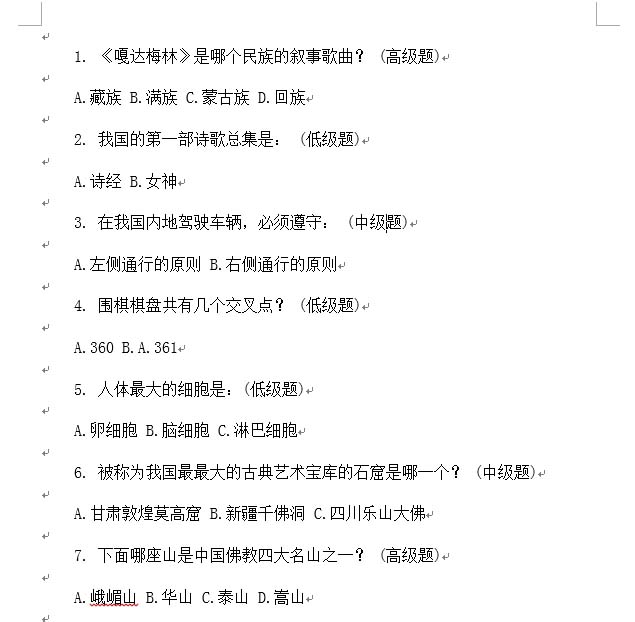
2.单击“设计”选项卡和“页面背景”组中的“页面边框”按钮。
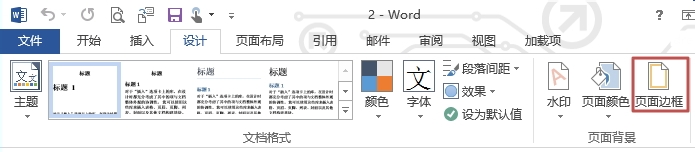
3.打开“边框和底纹”对话框,在“页面边框”选项卡上,在“艺术类型”下拉框中选择所需的花边边框,在“应用于”下拉框中选择“重新组织文档”,然后单击“确定”按钮。
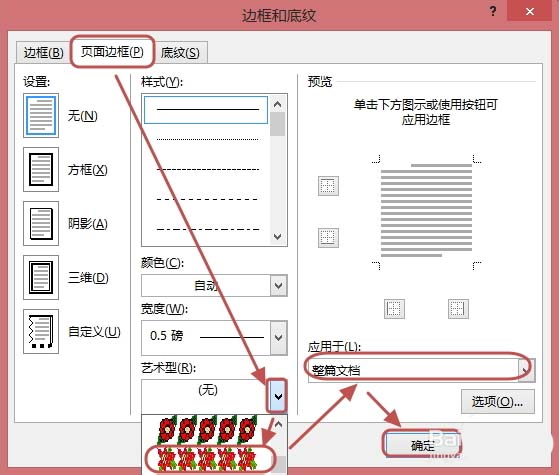
4.现在效果如下图所示。
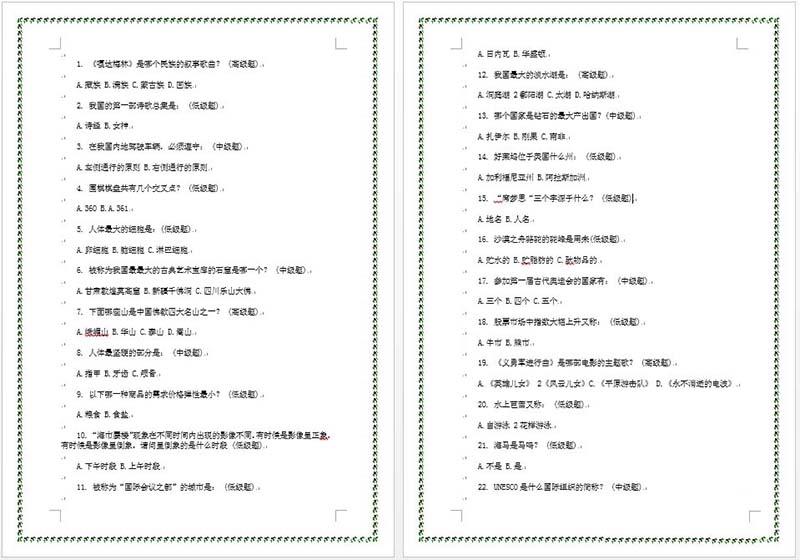
5.取消页面边框:点击“设计”选项卡和“页面背景”组中的“页面边框”按钮。打开“边框和底纹”对话框。在“页面边框”选项卡上,选择“设置”为“无”,从“应用于”下拉框中选择“编译文档”,然后单击“确定”按钮。

6.现在看原来的蕾丝框,如下图所示。
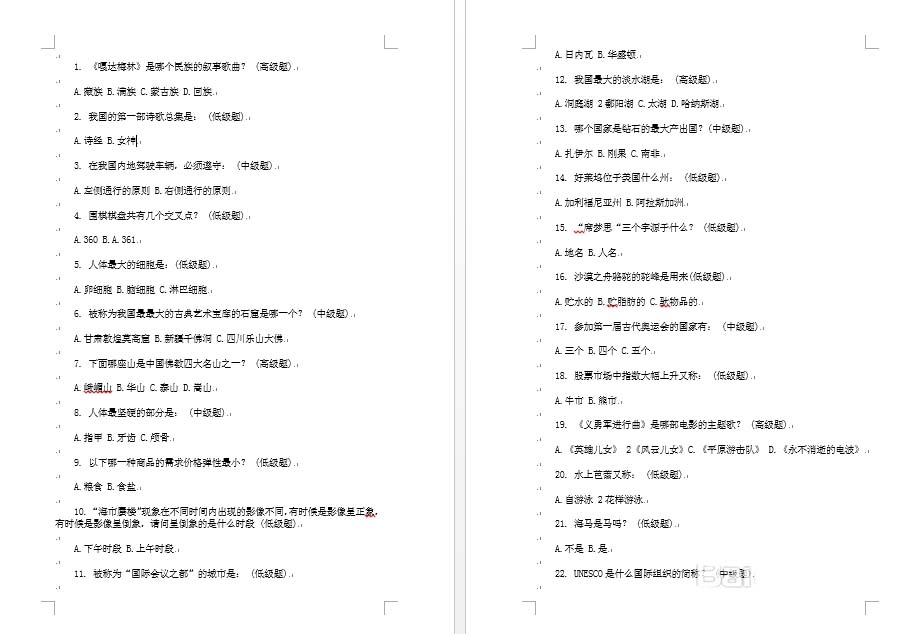
以上是Word2013中添加漂亮边框的教程。希望大家喜欢。请继续关注。
相关建议:
word2016中如何加厚表格边框?
如何在word2003中为一个框架设置不同的线条?
如何在word2003中给文本添加双曲边框效果?
版权声明:如何在Word2013中为编译后的文档添加漂亮的边框?是由宝哥软件园云端程序自动收集整理而来。如果本文侵犯了你的权益,请联系本站底部QQ或者邮箱删除。

















